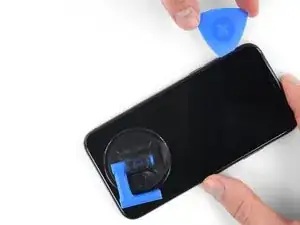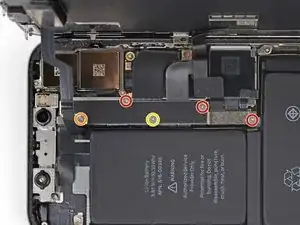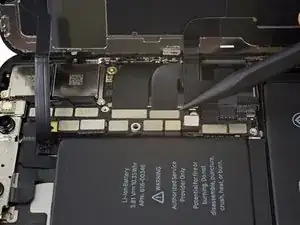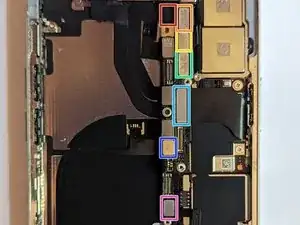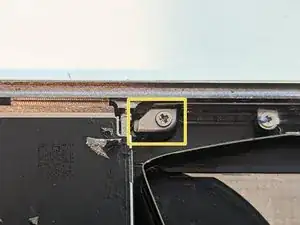Einleitung
Auf dem Logic Board, auch Hauptplatine oder Motherboard genannt, befindet sich die CPU und die meisten ICs, die das Smartphone antreiben. Das Logic Board eines iPhone X ist besonders schwer zu reparieren, da es aus zwei Platinen besteht, die aufeinander gestapelt und zu einer Einheit verlötet sind. Um eines der dazwischen liegenden Bauteile zu reparieren, müssen die beiden Platinen zerlegt werden, eine weitere große Hürde ist dann das nötige Mikrolöten.
Diese Anleitung zeigt, wie das Logic Board ausgetauscht werden kann.
Um die FaceID-Funktion zu erhalten, muss die Einheit aus Ohrhörer/Näherungssensor mit ausgetauscht werden, da sie mit dem Logic Board gekoppelt ist.
Wenn du auf FaceID verzichten kannst, dann reicht es, wenn du nur das Logic Board tauschst.
Werkzeuge
-
-
Setze ein SIM-Karten-Auswurfwerkzeug oder eine Büroklammer in das kleine Loch im SIM-Kartenfach ein. Es befindet sich bei der Seitentaste auf der Kante des iPhones.
-
Drücke fest drauf, um das Kartenfach auszuwerfen.
-
-
-
Schalte dein iPhone aus, bevor du daran arbeitest.
-
Drehe die beiden 6,9 mm langen Pentalobe Schrauben an der unteren Kante heraus.
-
-
-
Drücke den blauen Griff zum Scharnier hin, um den Öffnungsmodus einzustellen.
-
Setze die beiden Saugnäpfe am unteren Rand des iPhones an, einen auf der Vorder-, den anderen auf der Rückseite.
-
Drücke die Saugheber auf den Oberflächen fest.
-
-
-
Drücke den blauen Griff vom Scharnier weg in die Stellung für den Öffnungsmodus.
-
Drehe den Griff im Uhrzeigersinn, bis du merkst, dass sich die Saugheber dehnen.
-
Warte eine Minute, damit sich der Kleber allmählich ablösen kann und sich das Display unten löst.
-
Wenn der Spalt groß genug ist, dann setze ein Plektrum an der Unterkante ein.
-
Überspringe die nächsten zwei Schritte .
-
-
-
Wenn du einen einzelnen Saugheber benutzt, dann setze ihn am unteren Rand des iPhone auf, wobei du den gebogenen Teil vermeiden musst.
-
-
-
Ziehe fest und gleichmäßig am Saugheber und erzeuge dadurch einen kleinen Spalt zwischen Frontscheibe und Rückgehäuse.
-
Setze ein Plektrum in den Spalt ein.
-
-
-
Schiebe das Plektrum um die linke untere Ecke und am linken Rand des iPhone hoch, zerschneide damit den Kleber, der das Display festhält.
-
-
-
Setze da Plektrum wieder an der Unterkante des iPhone ein und schiebe es die rechte Seite hoch, um den Kleber darunter aufzutrennen.
-
-
-
Schiebe das Plektrum um die obere Ecke des Displays herum und ziehe gleichzeitig vorsichtig das Display mit wackelnden Bewegungen herunter in Richtung des Lightninganschlusses.
-
-
-
Öffne das iPhone, indem du das Display von der linken Seite her hochklappst, wie die Seite eines Buches.
-
Lehne das Display gegen einen Gegenstand, damit es abgestützt ist, wenn du daran arbeitest.
-
-
-
Entferne fünf Y000 Schrauben, welche die Halterung des Verbinders des Logic Board befestigen:
-
Drei 1,1 mm Schrauben
-
Eine 3,1 mm Schraube
-
Eine 3,7 mm Schraube
-
-
-
Hebele den Akkustecker mit einem sauberen Fingernagel oder einem Spudger aus seinem Sockel auf dem Logic Board.
-
Biege den Stecker etwas weg vom Logic Board, damit er nicht versehentlich einen Kontakt zum Sockel herstellen kann. Dadurch würde das iPhone während der Reparatur mit Strom versorgt werden.
-
-
-
Löse den Verbinder der Sensoreinheit des Frontpanels mit der Spudgerspitze oder dem Fingernagel.
-
-
-
Entferne die sieben Schrauben, die die Halterung unterhalb der Taptic Engine und dem Lautsprecher befestigen:
-
Zwei 1,9 mm Y000 Schrauben
-
Eine 1,2 mm Y000 Schraube
-
Eine 1,6 mm Y000 Schraube
-
Eine 2,4 mm Kreuzschlitzschraube
-
Eine 1,7 mm Kreuzschlitzschraube
-
Eine 1,5 mm Kreuzschlitzschraube
-
-
-
Hebe nun die Halterung von der Ecke, welche der Batterie am nächsten ist an. Versuche nicht, sie vollständig zu entfernen, da sie weiterhin mit einem kleinen Flex-Kabel verbunden ist.
-
-
-
Halte die Halterung so, dass sie dich nicht stört, und benutze die Spudgerspitze, um das darunterliegende Flex-Kabel mit einer Hebelbewegung zu lösen.
-
-
-
Entferne die 2,1 mm Y000-Schraube, welche die Abdeckung des Lautsprecherverbinders befestigt.
-
-
-
Setze einen Spudger unter die Oberkante des Lautsprechers in der Nähe vom Rand des iPhone Gehäuses.
-
Hebele vorsichtig nach oben und hebe die Oberkante des Lautsprechers an.
-
-
-
Greife den Lautsprecher an den Seitenkanten an und rücke ihn etwas hin und her. Dadurch löst sich die Klebeverbindung zur Unterkante des iPhones.
-
Ziehe den Lautsprecher von der Unterkante des iPhones weg, bis sich die Klebedichtung löst.
-
-
-
Löse das Flexkabel der Taptic Engine, indem du es mit dem Spudger gerade aus seinem Sockel hochhebelst.
-
-
-
Jedes Stück Klebeband hat eine schwarze Zuglasche am Ende, die an der Seitenkante des Akkus leicht angeklebt ist.
-
-
-
Wiederhole den vorigen Schritt, um auch die beiden restlichen beiden Klebezuglaschen von der Unterkante des Akkus zu lösen.
-
-
-
Um deine Chancen zu verbessern:
-
Drücke den Akku nicht nach unten. Halte das iPhone an den Seiten fest.
-
Halte die Klebestreifen flach und faltenfrei während du ziehst.
-
Ziehe sehr langsam und lasse dem Klebestreifen Zeit, sich zu lösen. Der Streifen braucht 15 bis 30 Sekunden bis er sich löst.
-
Ziehe in einem flachen Winkel, so dass der Streifen sich nicht an der Unterkante des Akkus verhakt.
-
Wenn ein Streifen unter dem Akku reißt und nicht hervor geholt werden kann, dann fahre mit den anderen Streifen fort und folge dann den zusätzlichen nachfolgenden Schritten.
-
-
-
Fasse eine der äußeren Zuglaschen des Akkus an und ziehe sie langsam vom Akku weg in Richtung Unterkante des iPhones.
-
Ziehe gleichmäßig und halte die Spannung auf dem Streifen konstant, bis er zwischen Akku und Rückgehäuse hervorrutscht.
-
-
-
Wiederhole den vorherigen Schritt und entferne den Klebestreifen auf der gegenüberliegenden Seite. Der mittlere Streifen kommt als letztes dran.
-
-
-
Entferne den mittleren Streifen, achte dabei darauf, dass er nicht am Flexkabel des Lautsprechers hängen bleibt.
-
-
-
Ziehe den letzten Klebestreifen heraus und entferne ihn.
-
Wenn alle vier Klebestreifen erfolgreich und vollständig entfernt worden sind, kannst du den nächsten Schritt überspringen.
-
Lasse den Alkohol etwa eine Minute lang wirken, damit der Klebestreifen geschwächt wird. Hebe dann den Akku mit dem flachen Ende des Spudgers vorsichtig hoch.
-
-
-
Wenn einer der Streifen gerissen ist und der Akku noch im Rückgehäuse festklebt, dann bereite einen iOpener vor oder benutze einen Haartrockner, um das Gehäuse direkt hinter dem Akku zu erwärmen.
-
Drehe das iPhone herum und ziehe einen starken Faden (etwa Zahnseide oder eine dünne Gitarrensaite) unter dem Akku ein.
-
Schlinge die Enden des Fadens um ein Tuch (oder ziehe Handschuhe an), um deine Finger zu schützen.
-
Ziehe den Faden in einer sägenden Bewegung unter dem Akku hin und her, um die Klebeverbindung aufzuschneiden. Das kann etwas dauern, da sich der Kleber nur langsam verformen lässt, aber mit etwas Geduld wird er frei kommen. Verforme oder beschädige nicht den Akku!
-
-
-
Fasse den Akku an der Unterkante an und entferne den Akku vom iPhone.
-
Klebe den Akku fest, löse den Stecker wieder ab und fahre mit dem Zusammenbau fort.
-
-
-
Benutze das flache Ende des Spudgers, um die drei Kabel der Frontkameraeinheit zu trennen:
-
Der Punktprojektor.
-
Die Frontkamera.
-
Der Infrarot- Sensor.
-
-
-
Benutze die Spitze eines Spudgers, starte bei dem Stecker und schiebe den Spudger zwischen dem Kabel des Infrarot- Sensors und dem Gehäuse durch, um das Kabel vom Gehäuse zu trennen.
-
Wiederhole dies beim Frontkamerakabel.
-
-
-
Trenne folgende Stecker ab:
-
WiFi Antenne
-
Weitwinkelkamera
-
Einschalttaste/Blitz/Mikrofon
-
Telekamera
-
Dickanschluss
-
Tasten/Drahtloses Laden
-
Mobilantenne
-
-
-
Trenne den Stecker am Flachbandkabel zum Dock ab.
-
Biege das Kabel rechtwinklig nach oben, damit der Weg für das Logic Board frei wird.
-
-
-
Entferne die beiden Kreuzschlitzschrauben, mit denen er befestigt ist:
-
Eine 2,7 mm Schraube
-
Eine 2,1 mm Schraube
-
Entferne die 2,0 mm Erdungsschraube
-
Entferne den Erdungsöse
-
-
-
Beim Auswerfen der SIM-Karte kommt ein Stift aus dem Rahmen heraus, der den Auswurfhebel für den Schlitten der SIM-Karte betätigt. Dieser Stift muss erst wieder eingedrückt werden, damit er nicht den Ausbau des Logic Boards behindert.
-
-
-
Schiebe den Auswurfhebel für die SIM-Karte mit einer spitzen Pinzette zur Seite des Gehäuses hin.
-
Wenn du fertig bist, sollte der Hebel wie im Bild gezeigt aussehen. Der Stift kann den Ausbau des Logic Boards nicht mehr behindern.
-
-
-
Die Baugruppe des Logic Boards ist mit zwei Pfosten befestigt, die durch das untere Board führen und am oberen Board befestigt sind. Um alles zu entfernen, musst du es gleichmäßig nach oben heben und aus den Abstandshaltern lösen.
-
Um dein Gerät wieder zusammenzubauen, folge den Schritten in umgekehrter Reihenfolge.
7 Kommentare
Existe compatibilidad entre la tarjeta lógica del iPhone X y el iPhone XS ??
Es decir, puedo sustituir la del X por la del XS ?
Hi Omar,
In general the answer to that is pretty much always no. Each phone is designed with a customized motherboard made specifically for that phone, along with all of the components inside it. Unfortunately for us, that means there is virtually no possibility of interchange between different models and that holds true for the iPhone X and XS. Each model tends to change the type of parts that are plugged into it, the position of those connections and even the type of connector. Those changes also result in different shapes and mounting points of the logic boards, meaning they won't even physically fit into a different housing.
Jerry W -
Hello Jerry,
Thanks for this tutorial, however are there apple brand motherboards for iphone x available on the market? There are numerous items on numerous websites, how can I be sure it's reliable and works properly etc.?
Ray -
Hi Ray,
Although it's entirely possible for companies (Chinese ones in particular) to reverse engineer iPhone motherboards and components and make a decent copy, the catch is that Apple controls the firmware that goes on them and there are parts of the software that cannot be duplicated. As a result no one but Apple can make a fully functioning iPhone X motherboard, especially not one that is paired to the Face ID components.
However, there is a large market for phones that have been scrapped and scavenged for parts, so there are a lot of places that sell those. Most of the sellers ensure that the motherboards they sell do not have iCloud or SIM locks in place, but you'll want to verify that the seller states that explicitly. And if you want Face ID to work, you have to buy the paired components that go with the motherboard; specifically the front camera assembly and the earpiece speaker assembly on the display.
(Continued...)
Jerry W -
(...Continued)
Since all the motherboards on the market are used, obviously you can't be 100% sure that every function is going to work correctly, but the reputable sellers will have tested the boards they sell to weed out the ones with issues. The ones sold on AliExpress, for example are generally tested and should have a guarantee of functionality. There are also reputable online stores that sell the parts as well; go through some of the answers forums to get an idea of which companies get recommendations.
eBay can be a good source to save money, but it's definitely a buyer beware situation, depending on the seller. You'll want to verify the IMEI number on an IMEI checking website to make sure the Find My iPhone function is turned off, that it's not iCloud locked and that it's not SIM locked. In general, the boards are pretty reliable so in most cases if it powers up at all, it will usually work.
So it's like buying anything used; you want to find a reputable seller who will guarantee their product.
Jerry W -
Hallo,
Danke für die tolle Anleitung. Wenn ich zwei gleiche Phone X habe, kann ich dann grundsätzlich die Boards tauschen mit der FaceID oder muss ich da noch etwas beachten. Z.B. gleiches Herstellungsjahr usw. oder ist das egal ? Ich habe ein Iphone X mit Baujahr 2017 und eines mit Baujahr 2019. Gruß Harald
Leo 207 -
Hi Leo,
Yes, you can swap any of the iPhone X parts no matter what year it's made; but only iPhone X, not XS or XR. The other main thing is the screen; if you want True Tone to function you have to either take the screen along with the logic board, or else copy the screen data from the old screen to the new using something like the Qian Li iCopy programmer.
Jerry W -